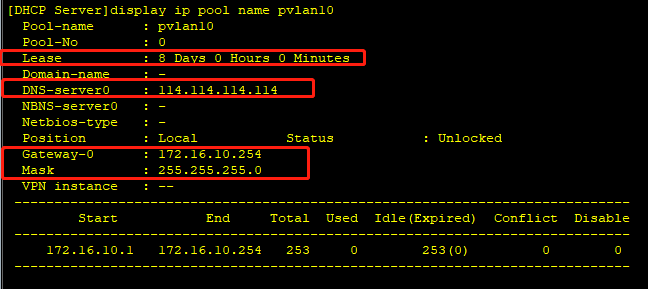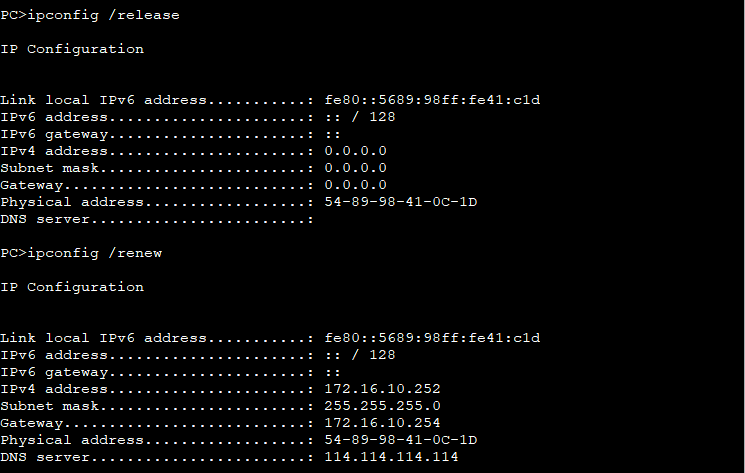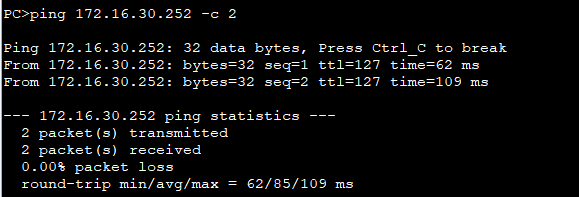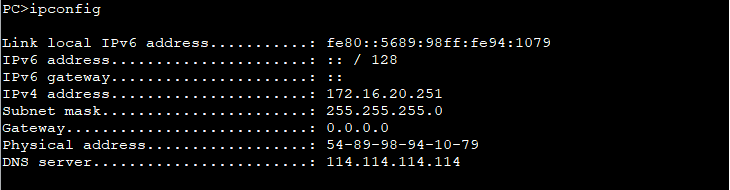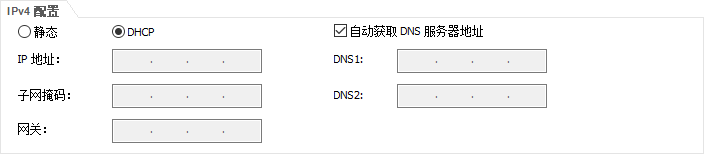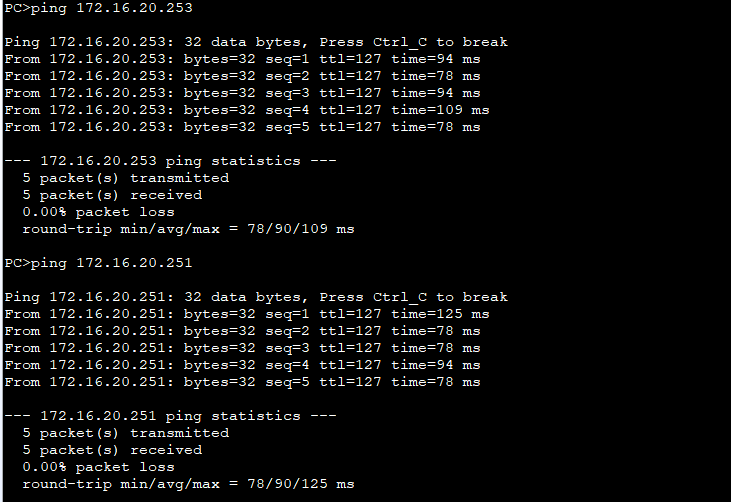【ENSP模拟器】华为交换机划分Vlan实现主机自动IP互相访问(含The IP address‘s status is error. 报错解决方法)
目录
DHCP简介
VLAN简介
定义:
目的:
作用:
实验
第一阶段:DHCP服务器的配置
第二阶段:LSW2接入交换机的配置
第三阶段:LSW3接入交换机的配置
第四阶段:测试
DHCP简介
动态主机配置协议DHCP(Dynamic Host Configuration Protocol)是一种用于集中对用户IP地址进行动态管理和配置的技术。
DHCP采用客户端/服务器通信模式,由客户端(DHCP Client)向服务器(DHCP Server)提出配置申请,服务器返回为客户端分配的配置信息(包括IP地址、缺省网关、DNS Server、WINS Server等参数),可以实现IP地址动态分配,以及其他网络参数的集中配置管理。
VLAN简介
定义:
VLAN(Virtual Local Area Network)即虚拟局域网,是将一个物理的LAN在逻辑上划分成多个广播域的通信技术。VLAN内的主机间可以直接通信,而VLAN间不能直接通信,从而将广播报文限制在一个VLAN内。
目的:
以太网是一种基于CSMA/CD(Carrier Sense Multiple Access/Collision Detection)的共享通讯介质的数据网络通讯技术。当主机数目较多时会导致冲突严重、广播泛滥、性能显著下降甚至造成网络不可用等问题。通过交换机实现LAN互连虽然可以解决冲突严重的问题,但仍然不能隔离广播报文和提升网络质量。
在这种情况下出现了VLAN技术,这种技术可以把一个LAN划分成多个逻辑的VLAN,每个VLAN是一个广播域,VLAN内的主机间通信就和在一个LAN内一样,而VLAN间则不能直接互通,这样,广播报文就被限制在一个VLAN内。
作用:
限制广播域:广播域被限制在一个VLAN内,节省了带宽,提高了网络处理能力。
增强局域网的安全性:不同VLAN内的报文在传输时是相互隔离的,即一个VLAN内的用户不能和其它VLAN内的用户直接通信。
提高了网络的健壮性:故障被限制在一个VLAN内,本VLAN内的故障不会影响其他VLAN的正常工作。
灵活构建虚拟工作组:用VLAN可以划分不同的用户到不同的工作组,同一工作组的用户也不必局限于某一固定的物理范围,网络构建和维护更方便灵活。
实验
下面将进行有关的实验:
首先是需要的设备有一台S5700,两台S3700,以及八台的主机,有关的拓扑图如下: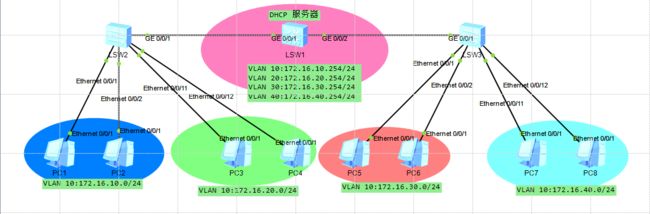
第一阶段:DHCP服务器的配置
【1】在核心交换机(S5700)上开启DHCP模式。
system-view #进入系统视图
Enter system view, return user view with Ctrl+Z.
[Huawei]sysname DHCP Server
[DHCP Server]dhcp enable #开启DHCP服务
【2】在核心交换机(S5700)上添加虚拟接口vlan10-vlan40,并配置虚拟接口vlan 10的IP地址,同时开启虚拟接口下的DHCP服务器,其他接口配置同vlan 10。
[DHCP Server]vlan batch 10 to 40 #批量添加创建VLAN 10 到 40
Info: This operation may take a few seconds. Please wait for a moment...done.
[DHCP Server]interface Vlanif 10
[DHCP Server-Vlanif10]ip address 172.16.10.254 24 #设置VLAN 10接口IP为172.16.10.254,子网掩码为24
[DHCP Server-Vlanif10]dhcp select global #开启VLAN 10接口下的DHCP全局模式
[DHCP Server-Vlanif10]display this #查看端口的配置情况
#
interface Vlanif10
ip address 172.16.10.254 255.255.255.0
dhcp select global
[DHCP Server]interface Vlanif 20
[DHCP Server-Vlanif20]ip address 172.16.20.254 24[DHCP Server-Vlanif20]dhcp select global #开启VLAN 20接口下的DHCP全局模式
[DHCP Server]interface Vlanif 30
[DHCP Server-Vlanif30]ip address 172.16.30.254 24[DHCP Server-Vlanif30]dhcp select global #开启VLAN 30接口下的DHCP全局模式
[DHCP Server]interface Vlanif 40
[DHCP Server-Vlanif40]ip address 172.16.40.254 24[DHCP Server-Vlanif40]dhcp select global #开启VLAN 40接口下的DHCP全局模式
【3】在核心交换机(S5700)上配置GE0/0/1和GE0/0/2端口为Trunk模式,分别允许vlan10、vlan20 和vlan30、vlan40通过,GE0/0/1配置如下图所示,GE0/0/2配置同GE0/0/1。
[DHCP Server]interface GigabitEthernet 0/0/1 #进入到GigabitEthernet 0/0/1的接口视图
[DHCP Server-GigabitEthernet0/0/1]port link-type trunk #配置GigabitEthernet 0/0/1为Trunk模式
[DHCP Server-GigabitEthernet0/0/1]port trunk allow-pass vlan 10 20 #允许vlan 10和vlan 20通过
[DHCP Server-GigabitEthernet0/0/1]display this #查看端口的配置情况
#
interface GigabitEthernet0/0/1
port link-type trunk
port trunk allow-pass vlan 10 20
[DHCP Server]interface GigabitEthernet 0/0/2 #进入到GigabitEthernet 0/0/2的接口视图
[DHCP Server-GigabitEthernet0/0/2]port link-type trunk #配置GigabitEthernet 0/0/2为Trunk模式
[DHCP Server-GigabitEthernet0/0/2]port trunk allow-pass vlan 30 40 #允许vlan 30和vlan 40通过
[DHCP Server-GigabitEthernet0/0/2]display this #查看端口的配置情况
#
interface GigabitEthernet0/0/2
port link-type trunk
port trunk allow-pass vlan 30 40
【4】在核心交换机(S5700)上分别配置全局地址池pvlan10-pvlan40的IP地址及相关参数,查看地址池配置结果和路由表。
[DHCP Server]ip pool pvlan10 #配置pvlan10的IP地址以及相关参数,名称随意
Info:It's successful to create an IP address pool.
[DHCP Server-ip-pool-pvlan10]network 172.16.10.0 mask 255.255.255.0 #设置地址池网段
[DHCP Server-ip-pool-pvlan10]dns-list 114.114.114.114 #设置DNS地址
[DHCP Server-ip-pool-pvlan10]gateway-list 172.16.10.254 #设置网关地址
[DHCP Server-ip-pool-pvlan10]lease day 8 #设置地址租期为8天
[DHCP Server-ip-pool-pvlan10]display this #查看pvlan10地址池配置情况
#
ip pool pvlan10
gateway-list 172.16.10.254
network 172.16.10.0 mask 255.255.255.0
lease day 8 hour 0 minute 0
dns-list 114.114.114.114
[DHCP Server]display ip pool name pvlan10 #查看地址池配置情况命令
[DHCP Server]ip pool pvlan20
Info:It's successful to create an IP address pool.
[DHCP Server-ip-pool-pvlan20]network
[DHCP Server-ip-pool-pvlan20]network 172.16.20.0 mask 255.255.255.0
[DHCP Server-ip-pool-pvlan20]dns-list 114.114.114.114
[DHCP Server-ip-pool-pvlan20]gateway-list 172.16.20.254 #后面修改的,这个命令我进行实验的时候没有加,大家可以看下面我的排除错误的方法。
Error:The network section should be within the subnet of the pool.
[DHCP Server-ip-pool-pvlan20]lease day 8
[DHCP Server-ip-pool-pvlan20]display this
#
ip pool pvlan20
network 172.16.20.0 mask 255.255.255.0
lease day 8 hour 0 minute 0
dns-list 114.114.114.114
[DHCP Server]ip pool pvlan30
Info:It's successful to create an IP address pool.
[DHCP Server-ip-pool-pvlan30]network 172.16.30.0 mask 255.255.255.0
[DHCP Server-ip-pool-pvlan30]dns-list 114.114.114.114
[DHCP Server-ip-pool-pvlan30]gateway-list 172.16.30.254
[DHCP Server-ip-pool-pvlan30]lease day 8
[DHCP Server-ip-pool-pvlan30]display this
#
ip pool pvlan30
gateway-list 172.16.30.254
network 172.16.30.0 mask 255.255.255.0
lease day 8 hour 0 minute 0
dns-list 114.114.114.114
[DHCP Server]ip pool pvlan40
Info:It's successful to create an IP address pool.
[DHCP Server-ip-pool-pvlan40]network 172.16.40.0 mask 255.255.255.0
[DHCP Server-ip-pool-pvlan40]dns-list 114.114.114.114
[DHCP Server-ip-pool-pvlan40]gateway-list 172.16.40.254
[DHCP Server-ip-pool-pvlan40]lease day 8
[DHCP Server-ip-pool-pvlan40]display this
#
ip pool pvlan40
gateway-list 172.16.40.254
network 172.16.40.0 mask 255.255.255.0
lease day 8 hour 0 minute 0
dns-list 114.114.114.114
[DHCP Server]display ip routing-table #查看设备的路由表信息
第二阶段:LSW2接入交换机的配置
【1】在第一台接入交换机(Switch1)上划分vlan 10和vlan 20,把Ethernet0/0/1和Ethernet0/0/2两端口加入Vlan 10, Ethernet0/0/11和Ethernet0/0/12两端口加入Vlan 20。
system-view
Enter system view, return user view with Ctrl+Z.
[Huawei]sysname Switch1 #交换机重命名:Swicth1
[Switch1]vlan batch 10 to 20 #创建VLAN 10 和VLAN 20
[Switch1]interface Ethernet 0/0/1
[Switch1-Ethernet0/0/1]port link-type access #设置接口为Access模式
[Switch1-Ethernet0/0/1]port default vlan 10 #端口加入VLAN 10
[Switch1-Ethernet0/0/1]display this #查看端口配置情况
#
interface Ethernet0/0/1
port link-type access
port default vlan 10
[Switch1]interface Ethernet 0/0/2
[Switch1-Ethernet0/0/2]port link-type access
[Switch1-Ethernet0/0/2]port default vlan 10
[Switch1-Ethernet0/0/2]display this
#
interface Ethernet0/0/2
port link-type access
port default vlan 10
[Switch1]interface Ethernet 0/0/11
[Switch1-Ethernet0/0/11]port link-type access
[Switch1-Ethernet0/0/11]port default vlan 20
[Switch1-Ethernet0/0/11]display this
#
interface Ethernet0/0/11
port link-type access
port default vlan 20
[Switch1]interface Ethernet 0/0/12
[Switch1-Ethernet0/0/12]port link-type access
[Switch1-Ethernet0/0/12]port default vlan 20
[Switch1-Ethernet0/0/12]display this
#
interface Ethernet0/0/12
port link-type access
port default vlan 20
【2】设置第一台接入交换机(Switch1)的GE0/0/1端口访问模式为Trunk,允许vlan10 和vlan 20 通过。
[Switch1]interface GigabitEthernet 0/0/1
[Switch1-GigabitEthernet0/0/1]port link-type trunk
[Switch1-GigabitEthernet0/0/1]port trunk allow-pass vlan 10 20
[Switch1-GigabitEthernet0/0/1]display this
#
interface GigabitEthernet0/0/1
port link-type trunk
port trunk allow-pass vlan 10 20
第三阶段:LSW3接入交换机的配置
【1】在第二台接入交换机(Switch2)上划分vlan 30和vlan 40,把Ethernet0/0/1和Ethernet0/0/2两端口加入Vlan 30, Ethernet0/0/11和Ethernet0/0/12两端口加入Vlan 40。
system-view
Enter system view, return user view with Ctrl+Z.
[Huawei]sysname Swicth2
[Swicth2]vlan batch 30 to 40
[Switch2]interface Ethernet 0/0/1
[Switch2-Ethernet0/0/1]port link-type access #设置接口为Access模式
[Switch2-Ethernet0/0/1]port default vlan 30 #端口加入VLAN 30
[Switch2-Ethernet0/0/1]display this #查看端口配置情况
#
interface Ethernet0/0/1
port link-type access
port default vlan 30
[Switch2]interface Ethernet 0/0/2
[Switch2-Ethernet0/0/2]port link-type access
[Switch2-Ethernet0/0/2]port default vlan 30
[Switch2-Ethernet0/0/2]display this
#
interface Ethernet0/0/2
port link-type access
port default vlan 30
[Switch2]interface Ethernet 0/0/11
[Switch2-Ethernet0/0/11]port link-type access
[Switch2-Ethernet0/0/11]port default vlan 40
[Switch2-Ethernet0/0/11]display this
#
interface Ethernet0/0/11
port link-type access
port default vlan 40
[Switch2]interface Ethernet 0/0/12
[Switch2-Ethernet0/0/12]port link-type access
[Switch2-Ethernet0/0/12]port default vlan 40
[Switch2-Ethernet0/0/12]display this
#
interface Ethernet0/0/12
port link-type access
port default vlan 40
【2】设置第一台接入交换机(Switch2)的GE0/0/1端口访问模式为Trunk,允许vlan30 和vlan 40 通过。
[Swicth2]interface GigabitEthernet 0/0/1
[Swicth2-GigabitEthernet0/0/1]port link-type trunk
[Swicth2-GigabitEthernet0/0/1]port trunk allow-pass vlan 30 40
第四阶段:测试
【1】设置vlan 10 中主机PC1的IPv4配置为DHCP,单击“应用”按钮。在PC1上切换到“命令行”界面,输入“ipconfig /release”和“ipconfig /renew”获取网络参数,可以看到vlan 10 中的主机PC1已经从DHCP服务器获取到相关网络参数,PC2—PC8配置同PC1。
【2】测试连通性,在PC1上分别ping 172.16.10.253、172.16.20.251、172.16.30.252、172.16.40.253,主机根据所处的vlan,自动获取IP等网络参数正常,主机间互相访问正常。(主机可以通过ipconfig来查看主机的IP地址信息)
【3】排除错误,我在ping 172.16.20.251,172.16.20.253的时候,发现ping不通vlan 20区域的主机,然后tracert发现路由只到了172.16.10.254,没有出去;
后面我查看了172.16.20.251,172.16.20.253主机的时候发现原来是主机没有网关。那我就知道了是我的DHCP服务器的配置pvlan20的时候没有把网关的信息加进去;
但是在[DHCP Server-ip-pool-pvlan20]gateway-list 172.16.20.254的时候出现报错了;
The IP address's status is error.
这个原因就是network 172.16.20.0 mask 255.255.255.0把172.16.20.254这个本来要用来做网关的地址加进DHCP的172.16.20.0的地址池里面了,解决的方法就是要将这个172.16.20.254这个地址释放出来,命令如下:(进入到用户视图)
reset ip pool name pvlan20 172.16.20.254
这样就可以将172.16.20.254的地址释放出来了,然后ip pool pvlan20,配置gateway-list 172.16.20.254就可以通过了,当然我们的VLAN 20的主机要把DHCP的服务重启一下,就可以刷新VLAN 20区域的主机的DHCP信息(就是直接PC的IPv4配置中的静态和DHCP之间进行切换就OK了)。后面ping 172.16.20.251和172.16.20.253的时候就可以了。
这就是我对《华为交换机划分Vlan实现主机自动IP互相访问》的介绍和相关报错的解决方法。希望对读者有所帮助!
(部分转载与:曹世宏的博客和https://jingyan.baidu.com/article/cd4c29795970dd756e6e608d.html)